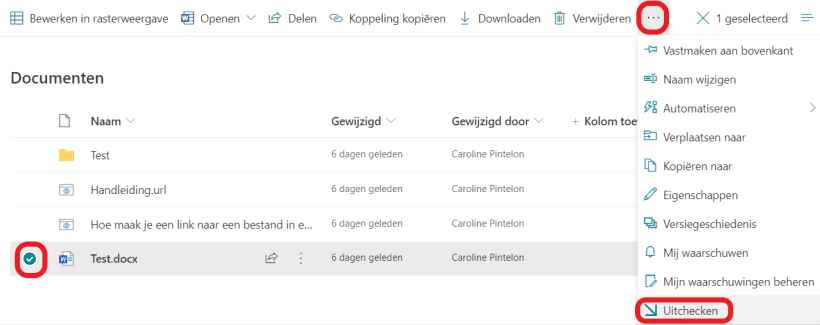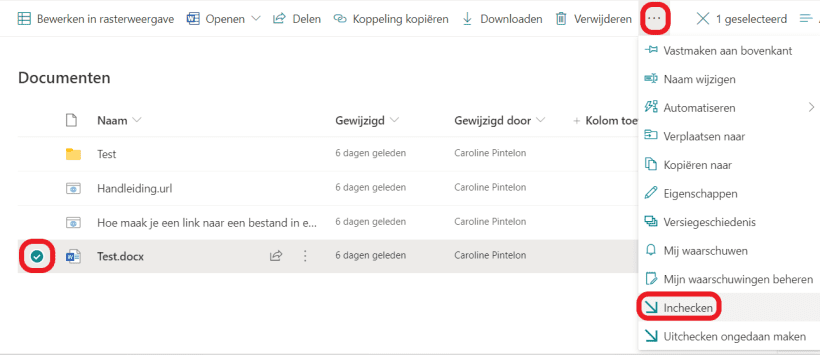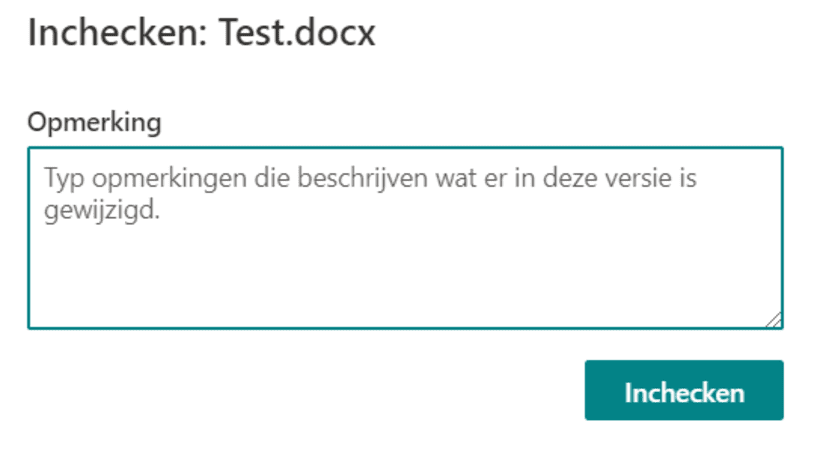Hoe voorkom je dat anderen een bestand kunnen aanpassen?
Wil je niet dat iemand anders aan een bestand werkt op hetzelfde moment dat jij eraan werkt? Dan kan je het uitchecken. Dit is vooral handig als je een tijdje aan een bestand moet werken terwijl je niet online bent.
Let op: Zolang een bestand is uitgecheckt, ziet niemand je aanpassingen, zelfs niet als je ze bewaart. Je bewerkingen worden pas zichtbaar wanneer je het bestand opnieuw incheckt.
Een bestand uitchecken
- Stap 1
Selecteer het bestand dat je wil uitchecken.
- Stap 2
Klik in het menu op de drie puntjes.
- Stap 3
Kies Uitchecken.
- Stap 4
Open het bestand en bewerk het.
- Stap 5
Als je het bestand sluit terwijl je online bent, zal de Office-toepassing je vragen of je het bestand gelijk weer wil inchecken. Als je sluit en opslaat terwijl je offline bent, gebeurt dat niet.
Een bestand opnieuw inchecken
- Stap 1
Selecteer het bestand dat je wil inchecken.
- Stap 2
Klik in het menu op de drie puntjes.
- Stap 3
Kies Inchecken.
- Stap 4
Het volgende scherm verschijnt. Beschrijf eventueel je wijzigingen en klik op Inchecken.
- Stap 5
Staat de offlineversie van het bestand op de standaardlocatie? Dan wordt deze onmiddellijk gekozen en opgeladen. Als dat niet het geval is, dan kan je een bestand van een andere locatie openen.
Tip
Je ziet aan het rode symbooltje met pijl dat het bestand uitgecheckt is.